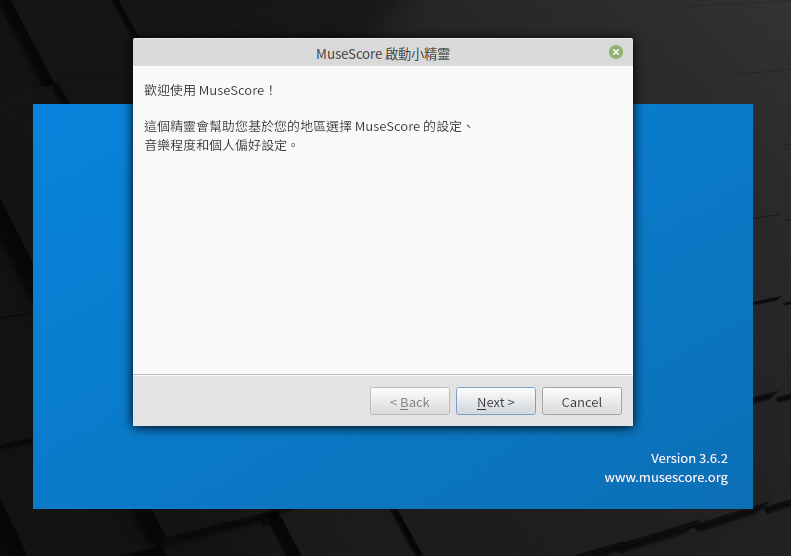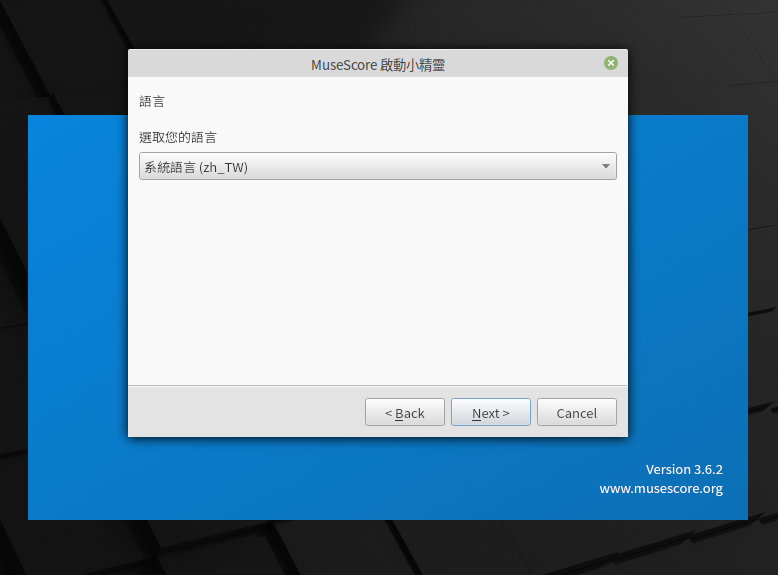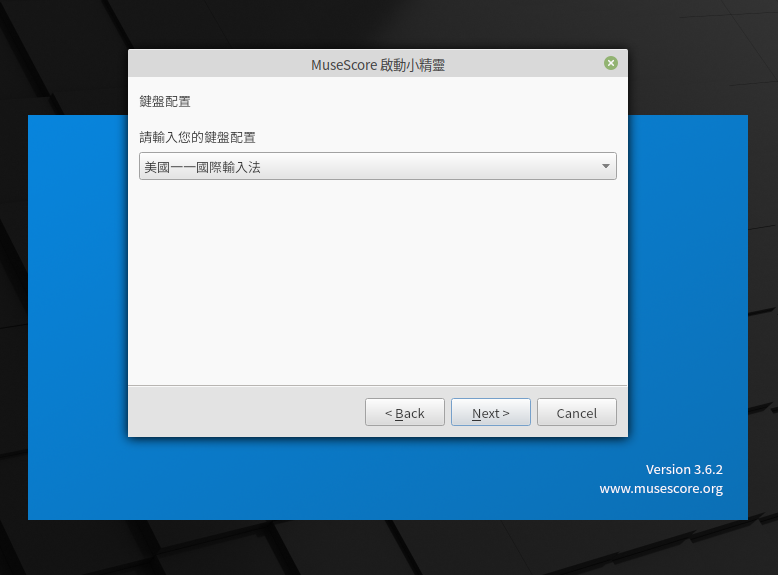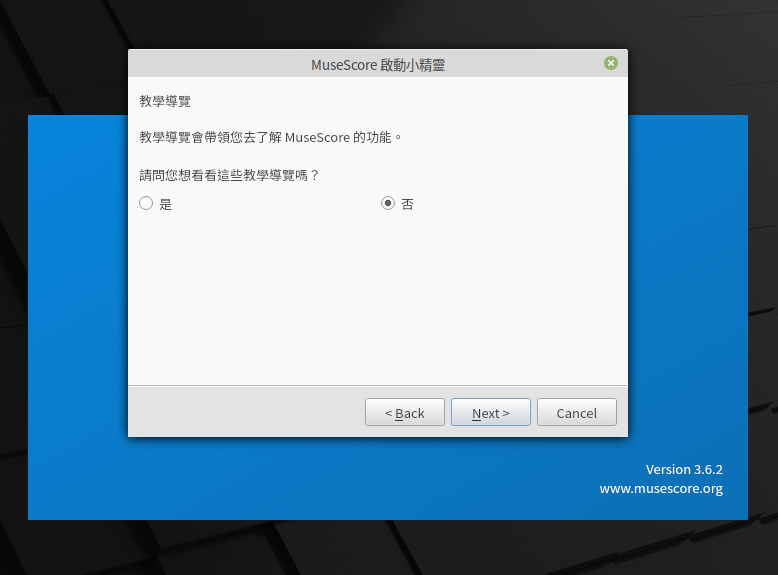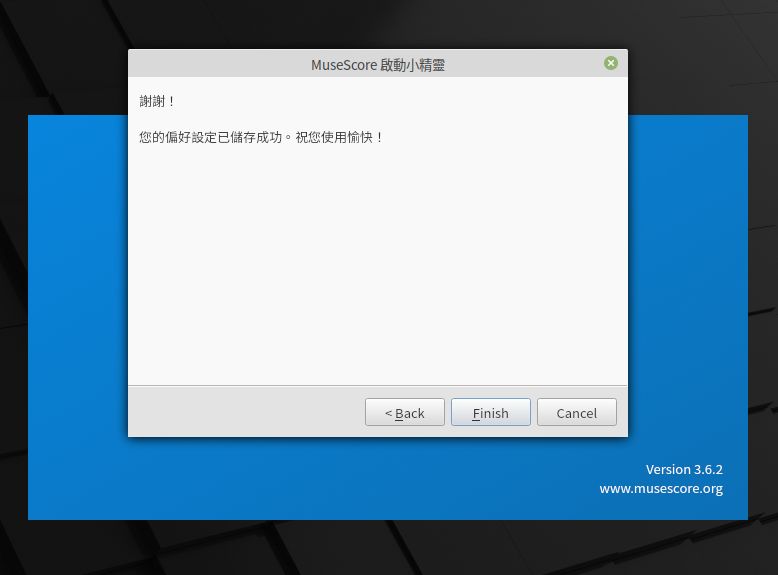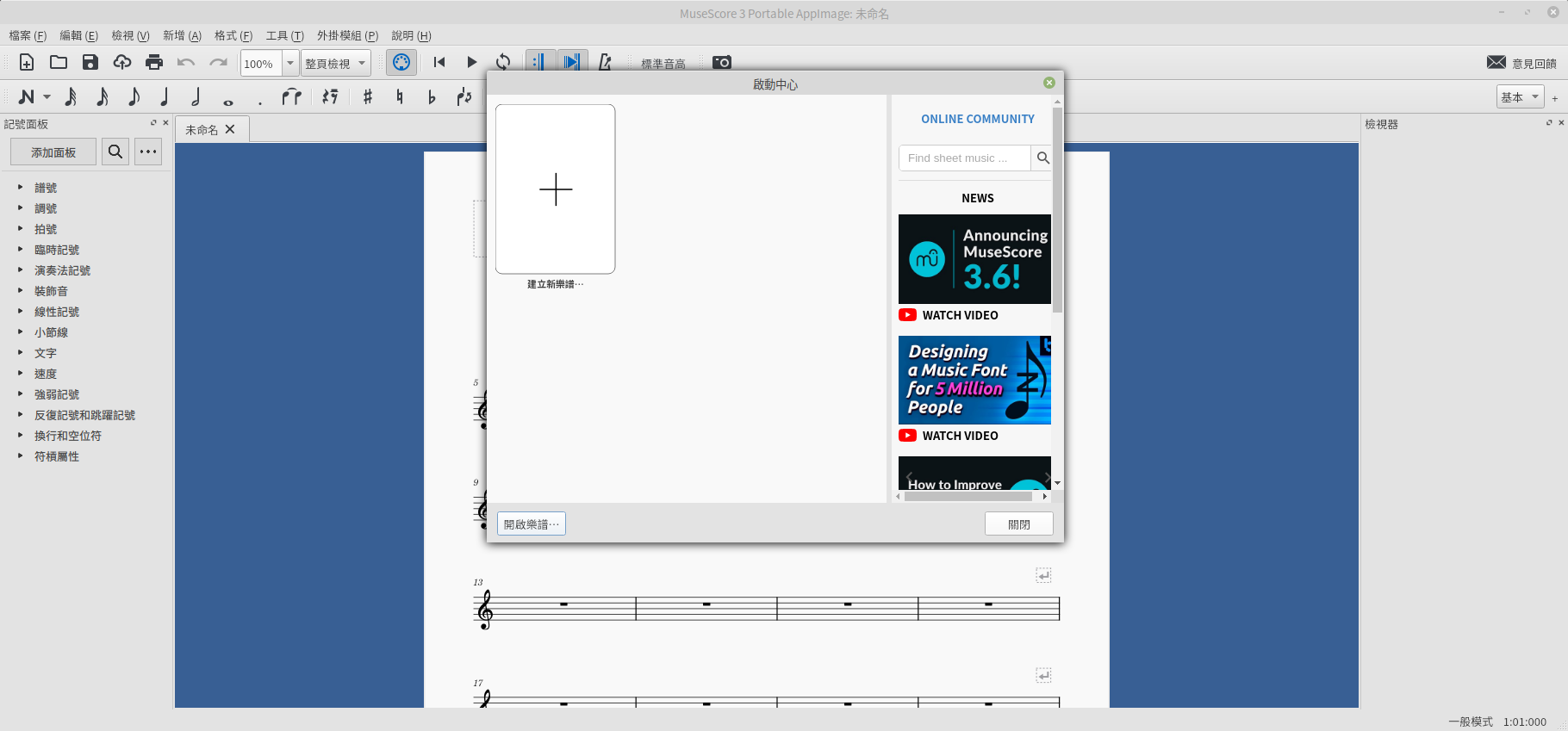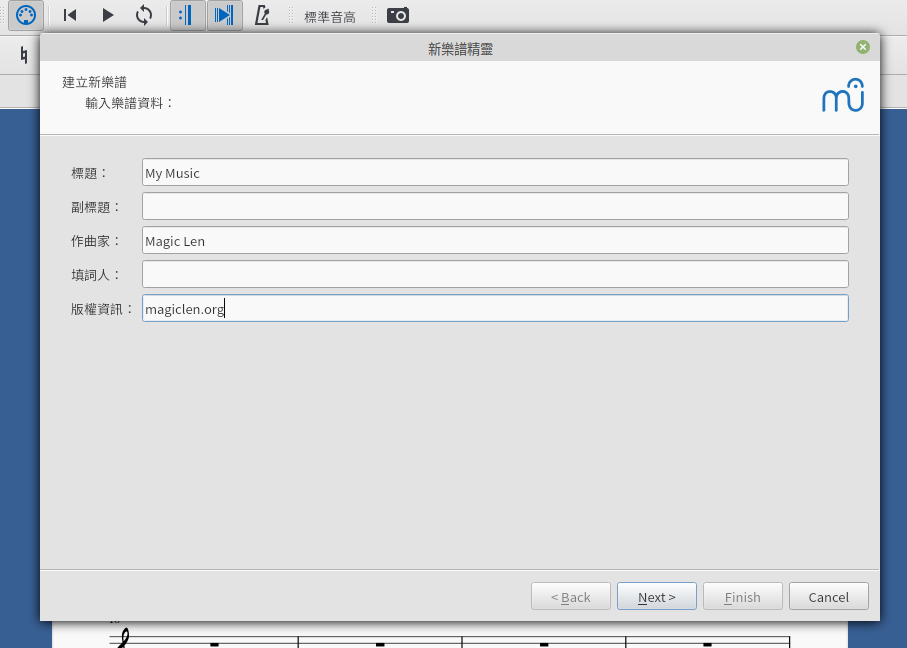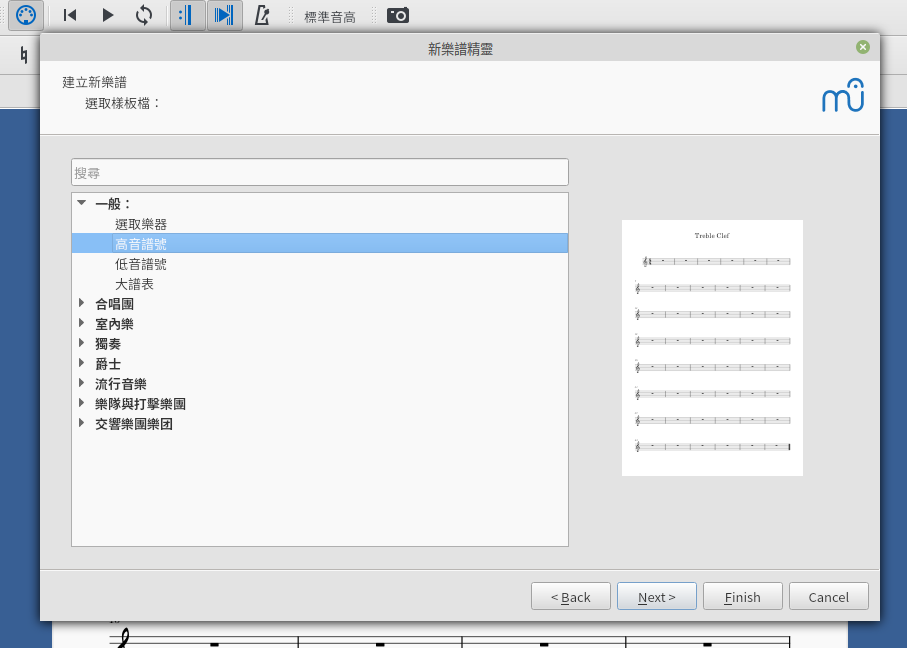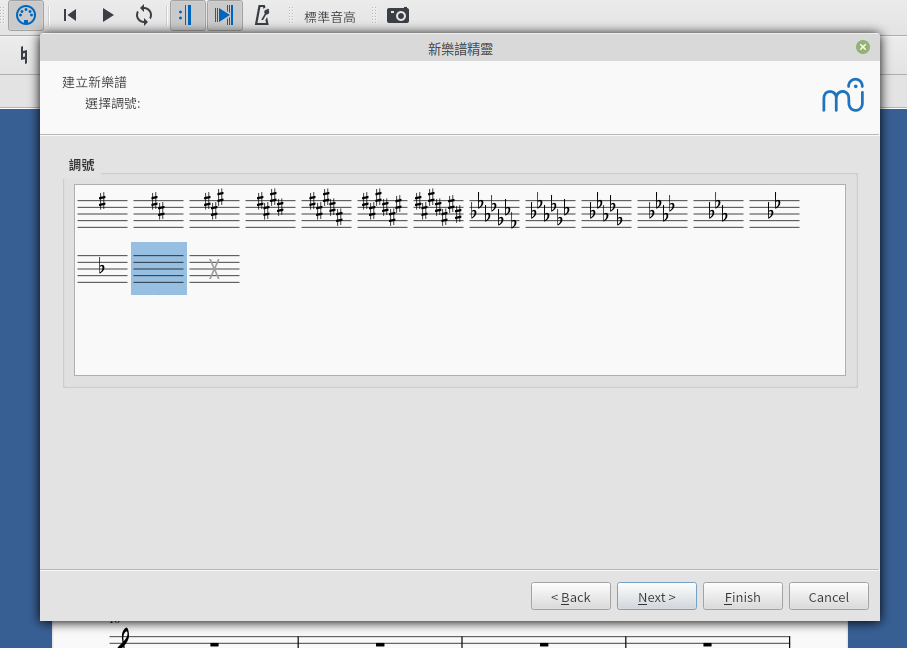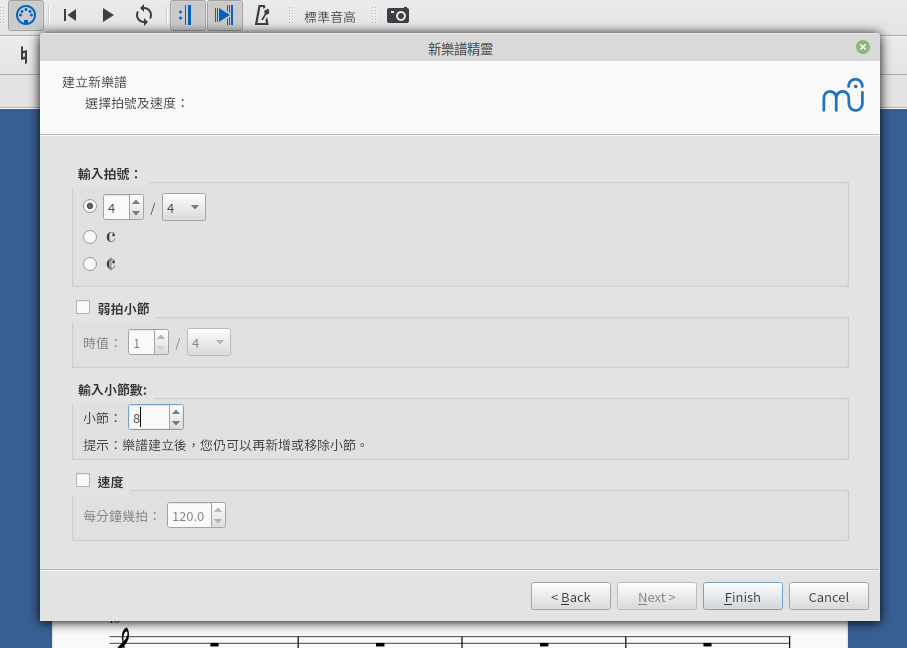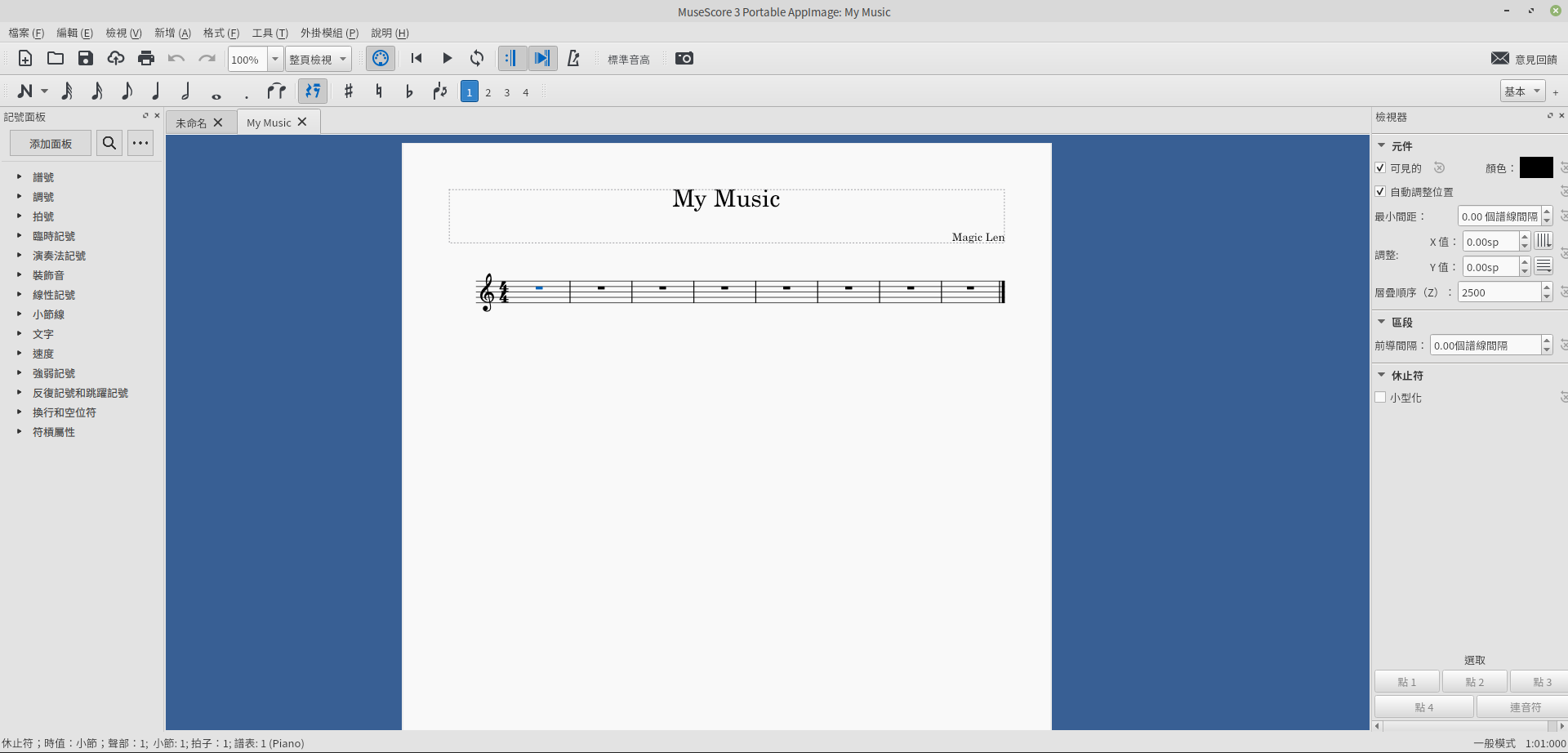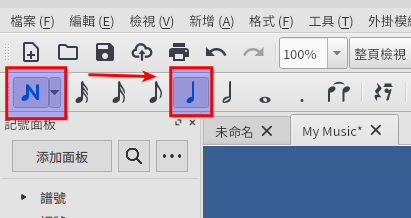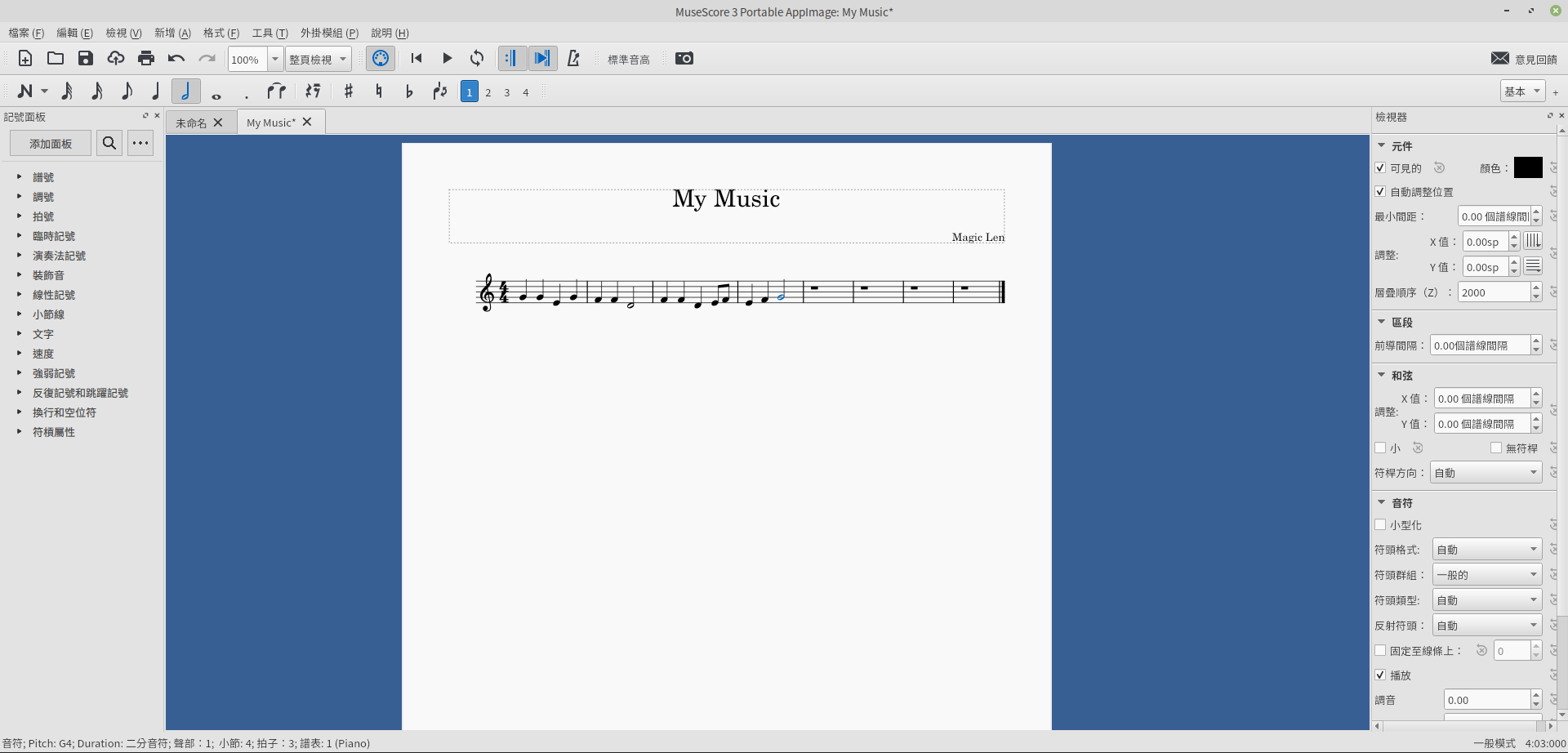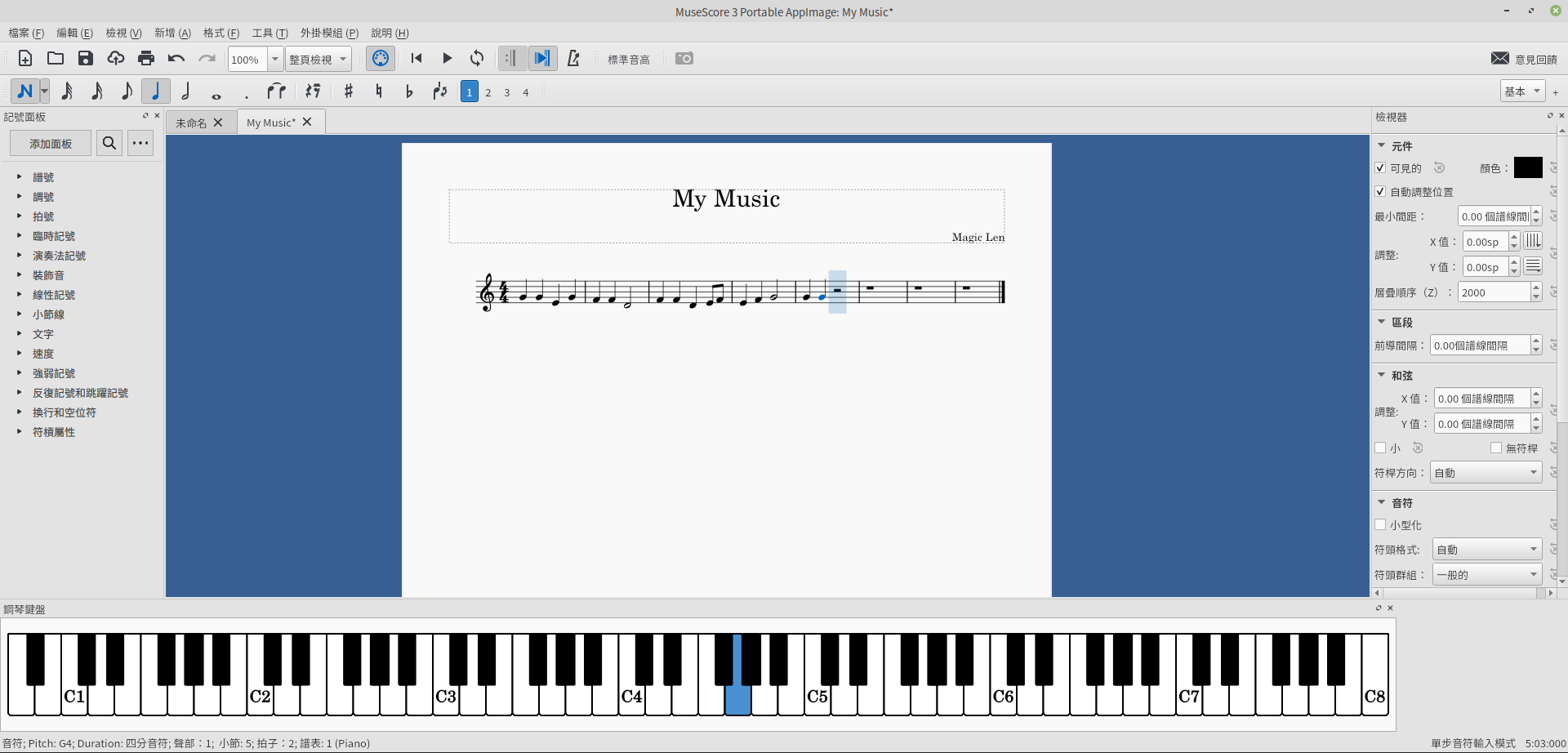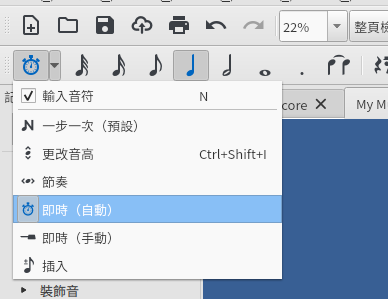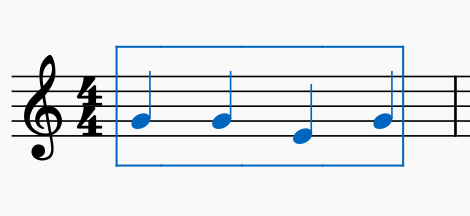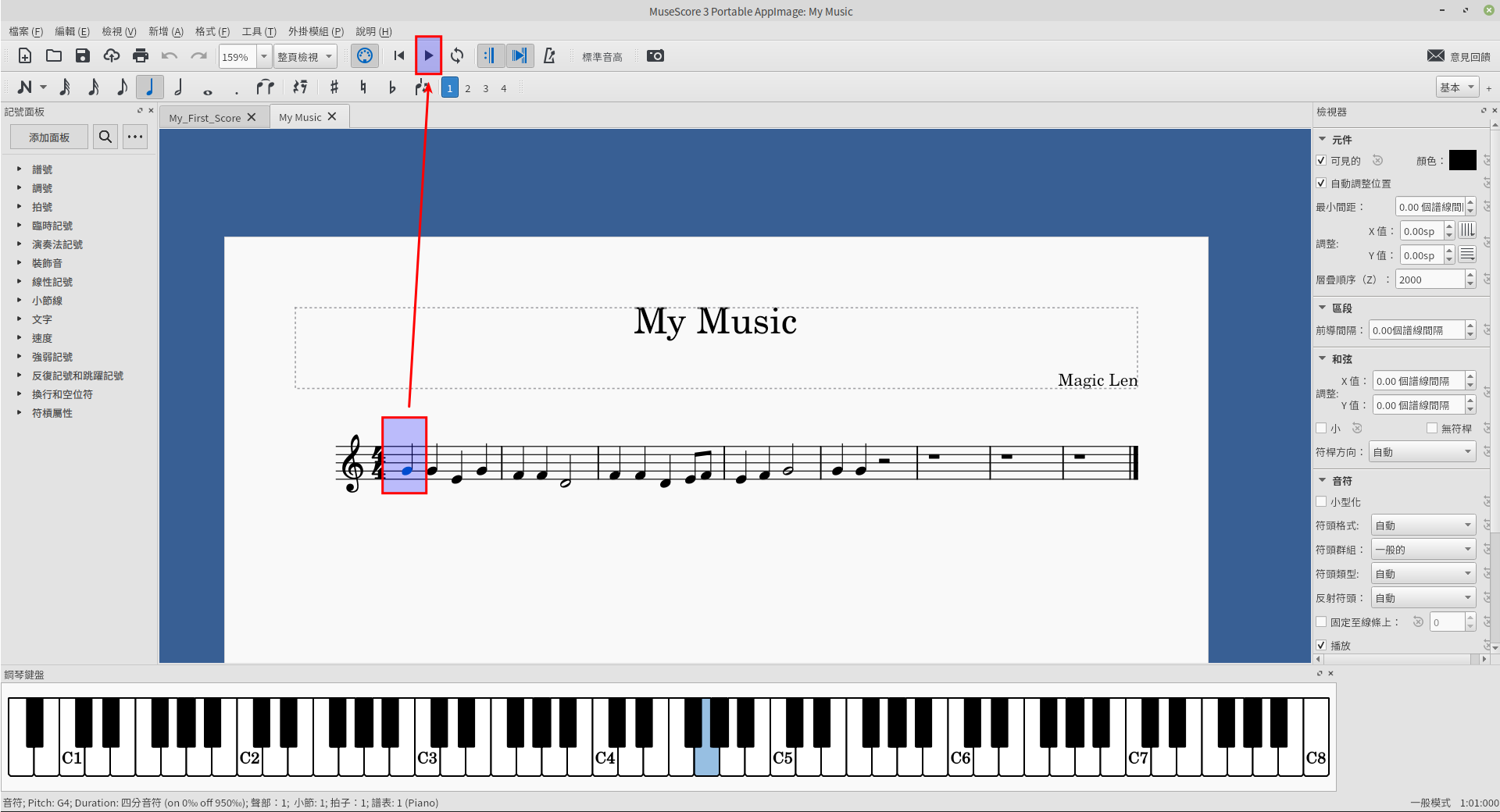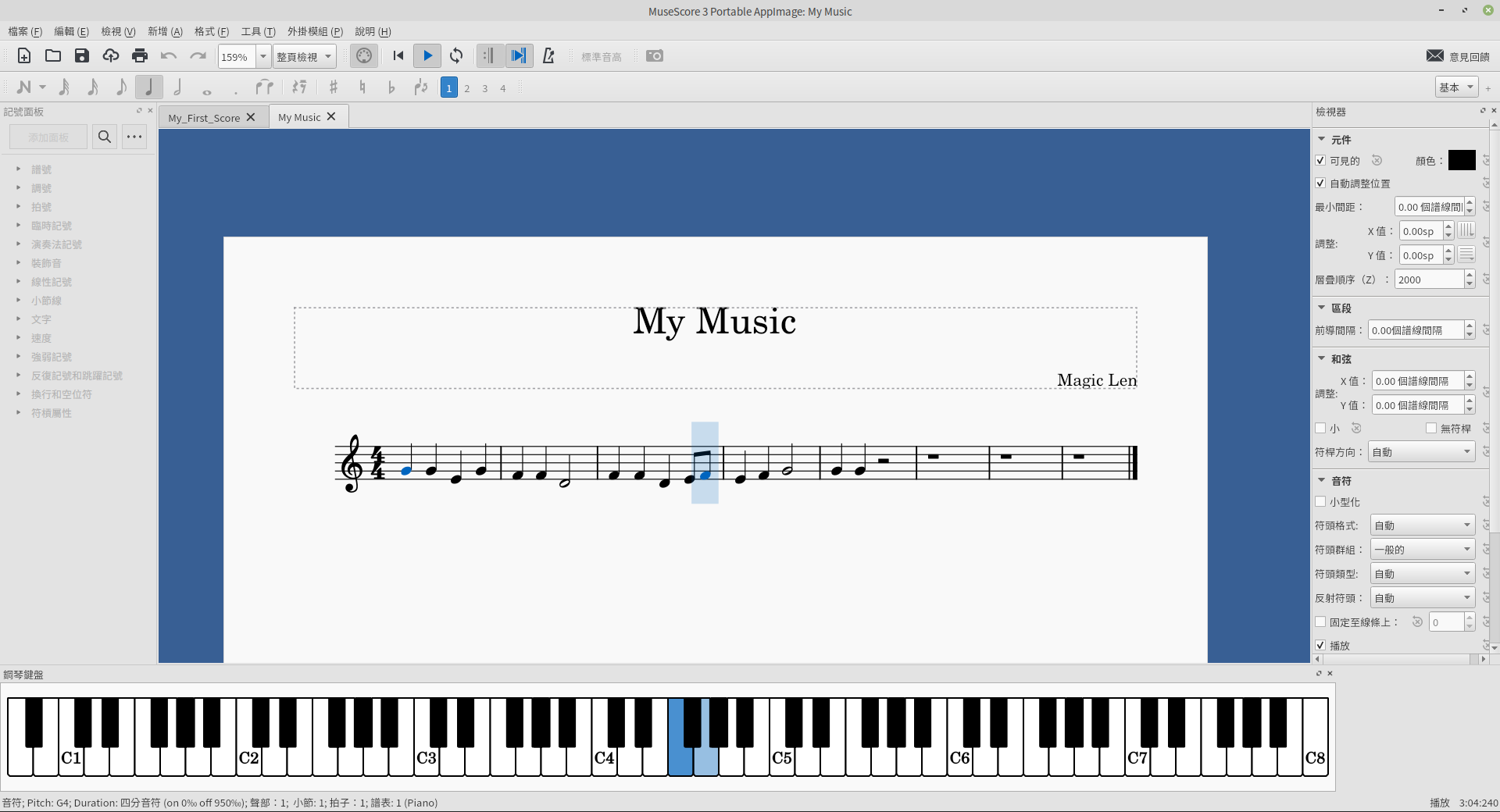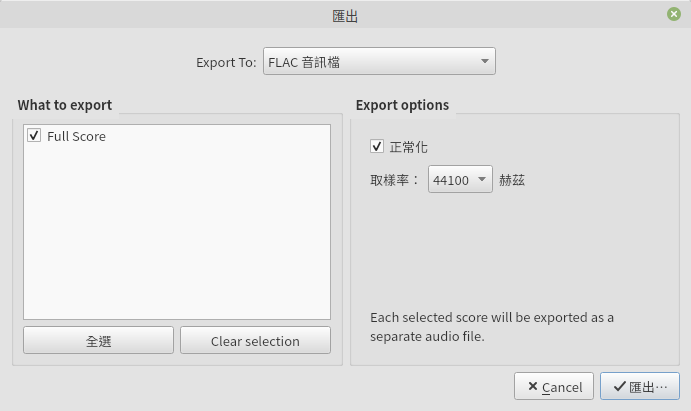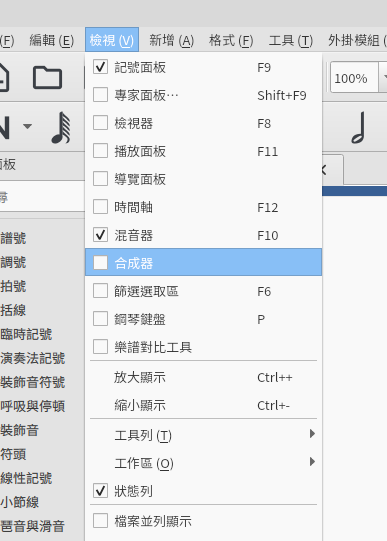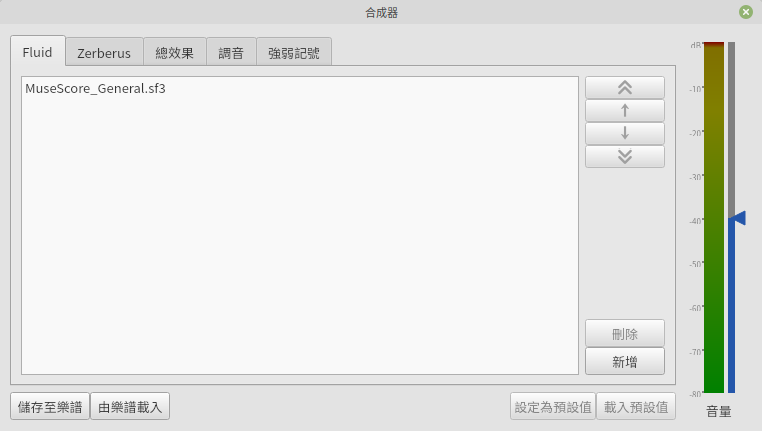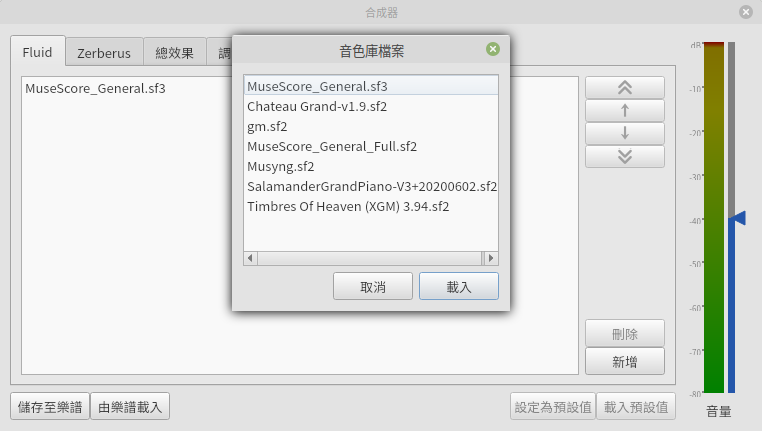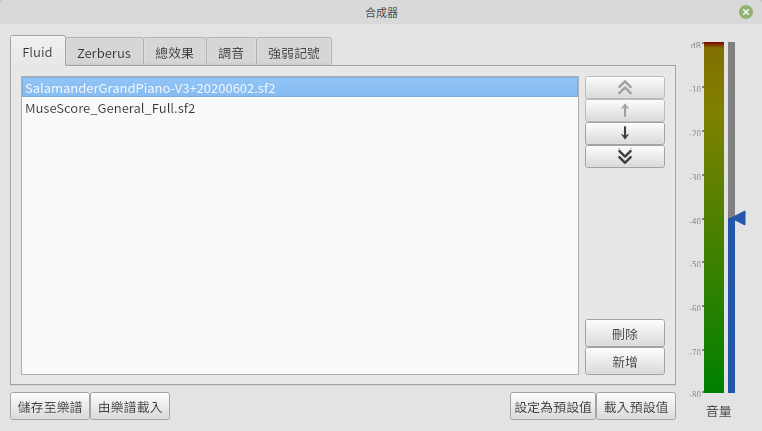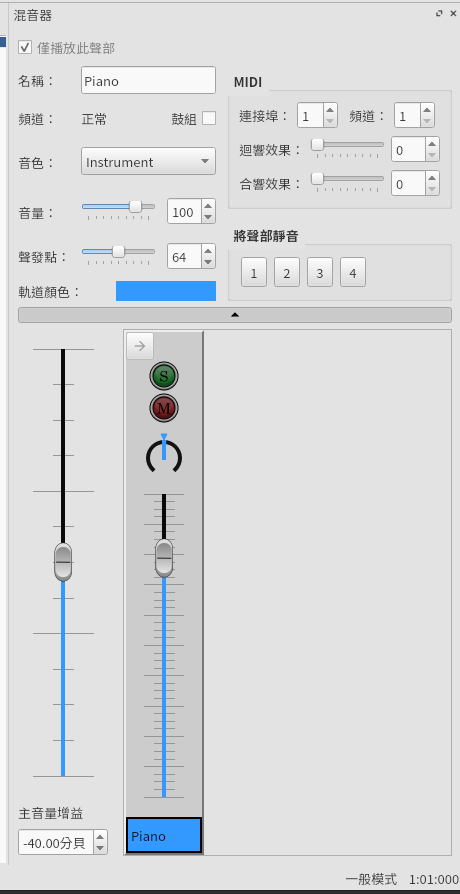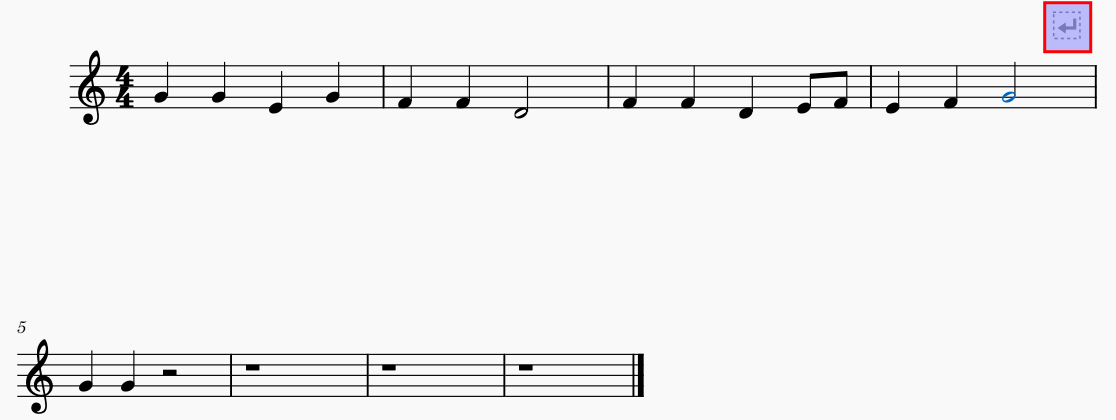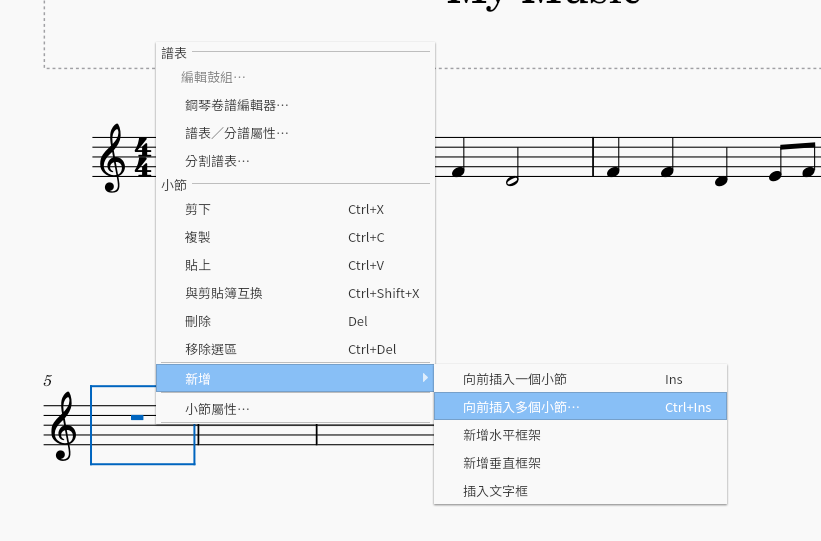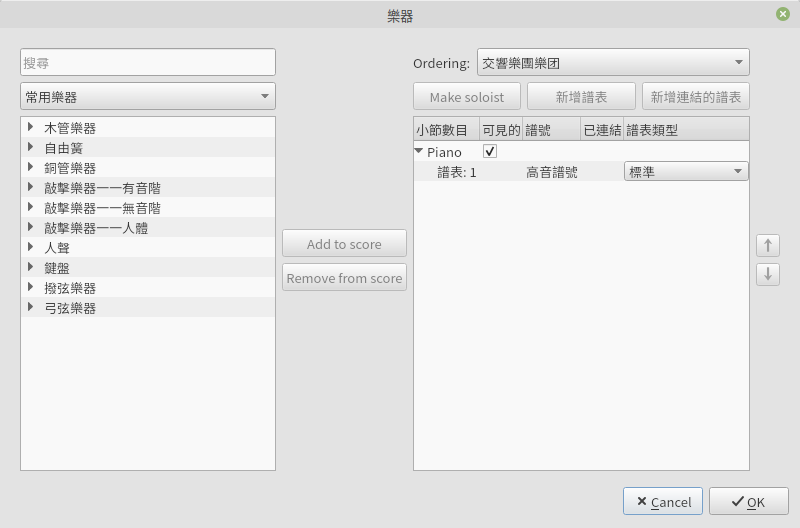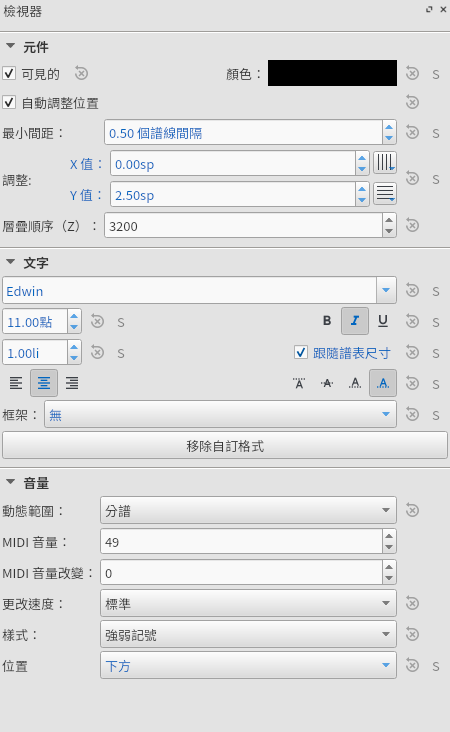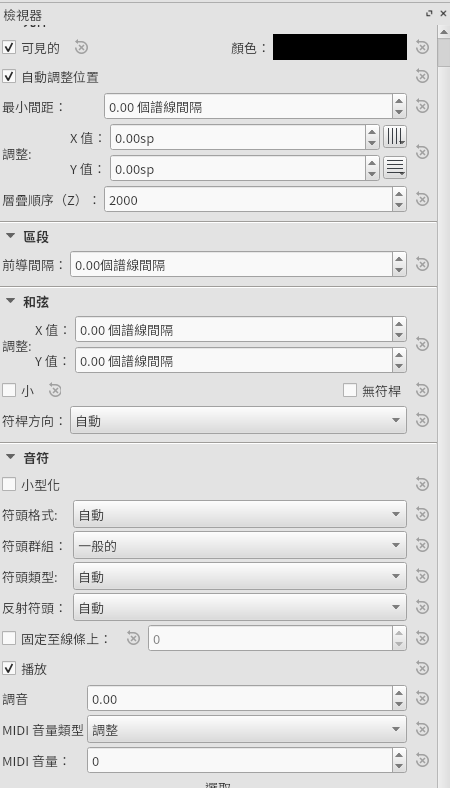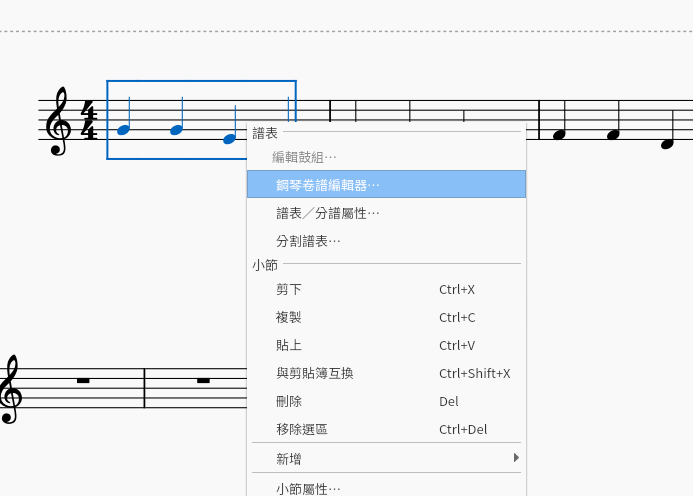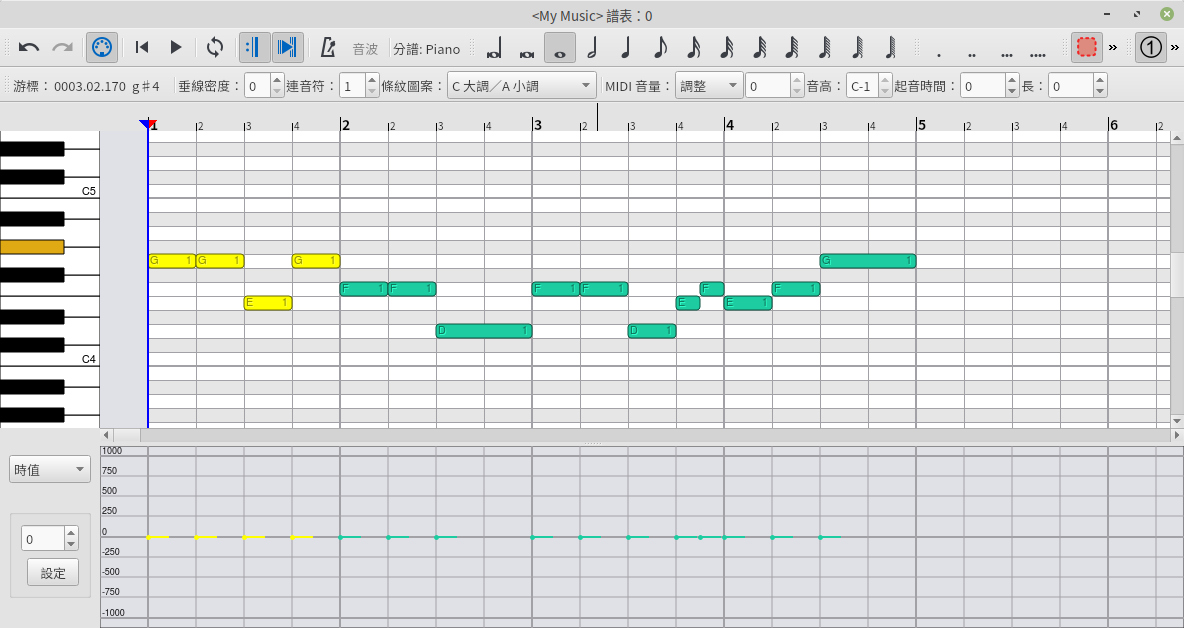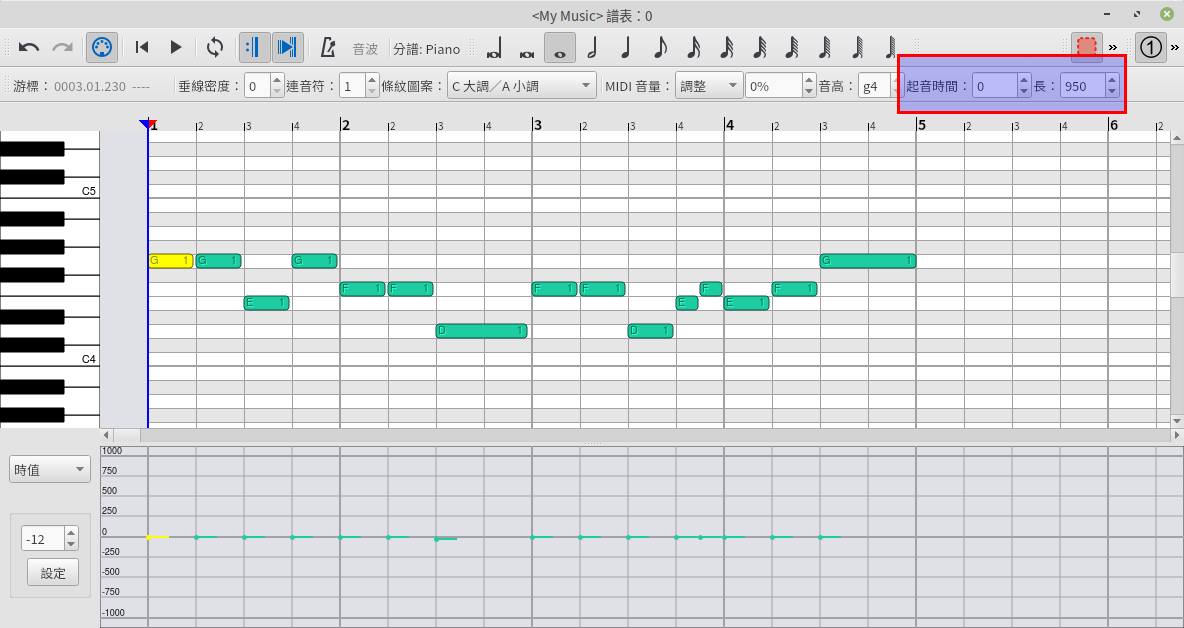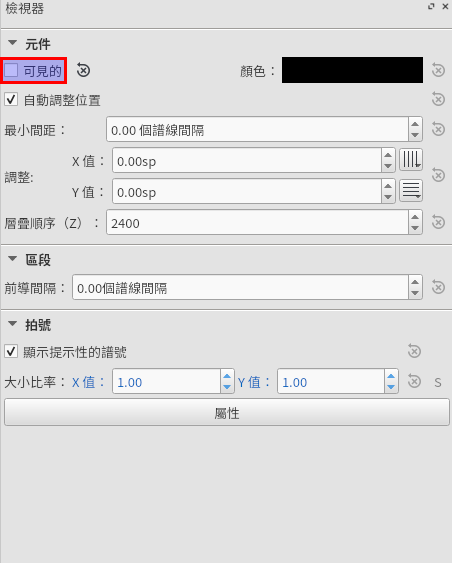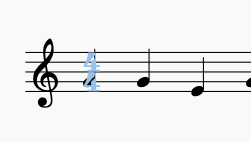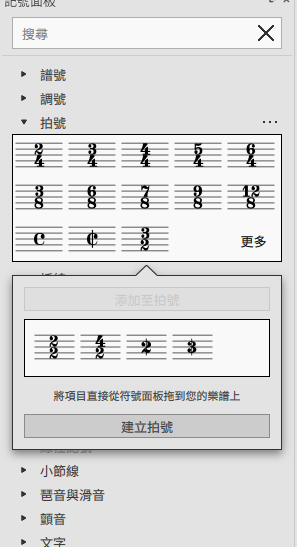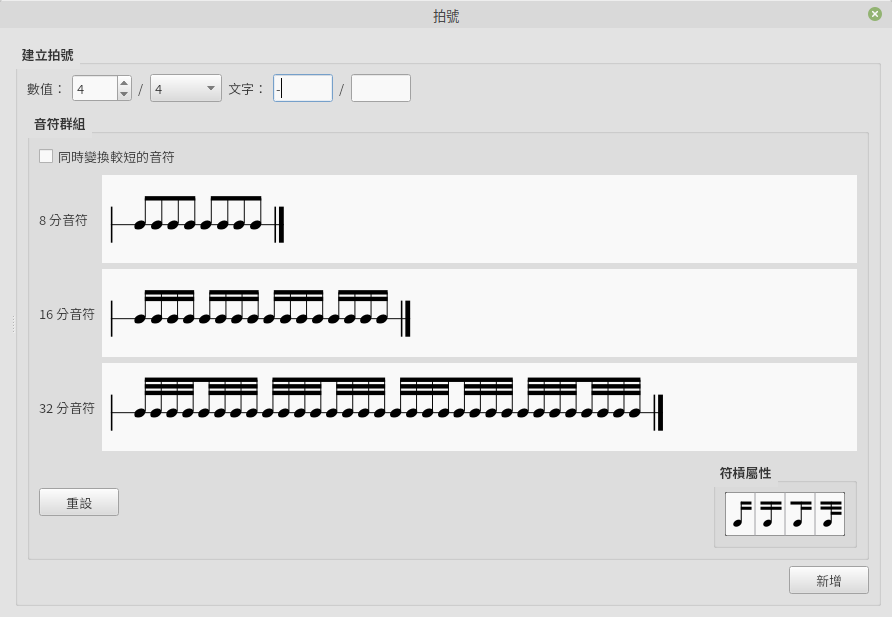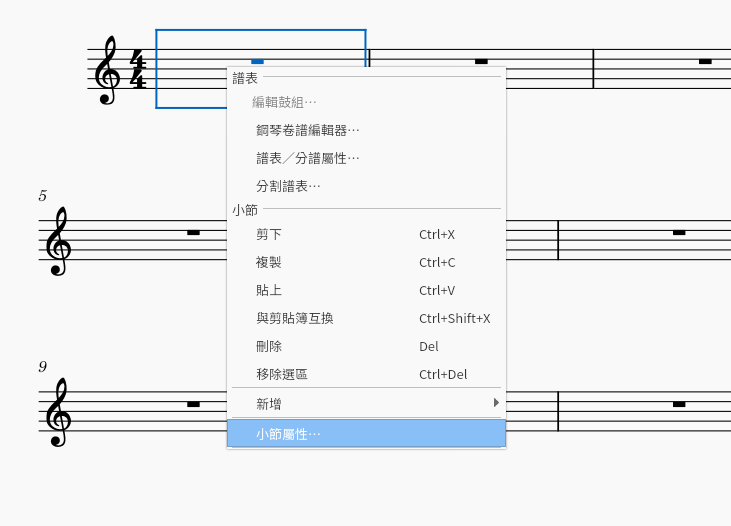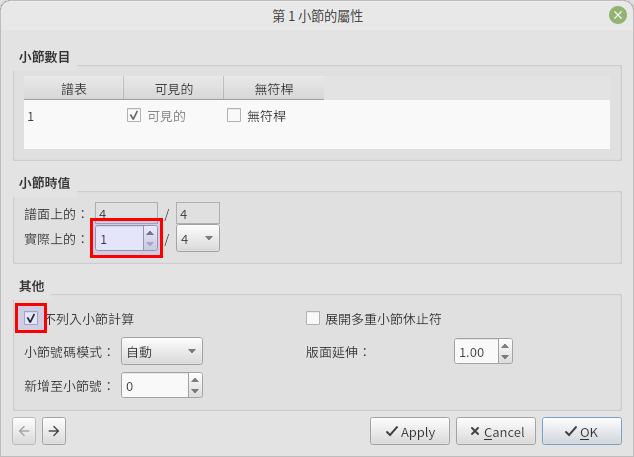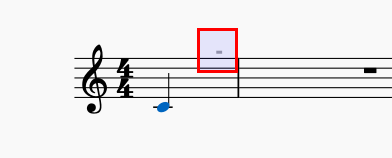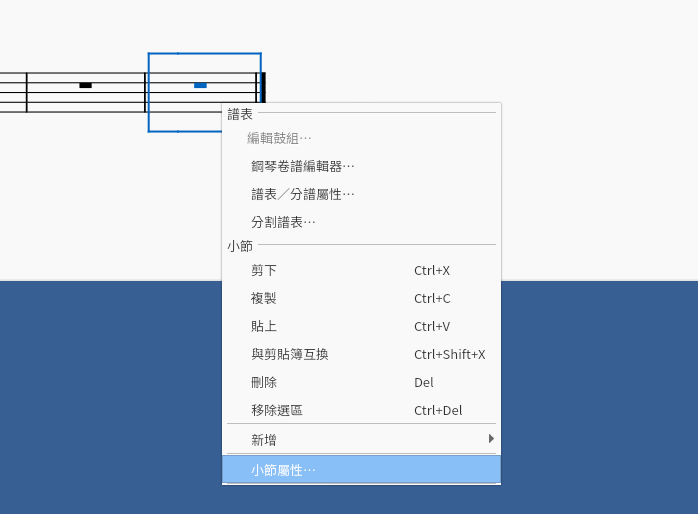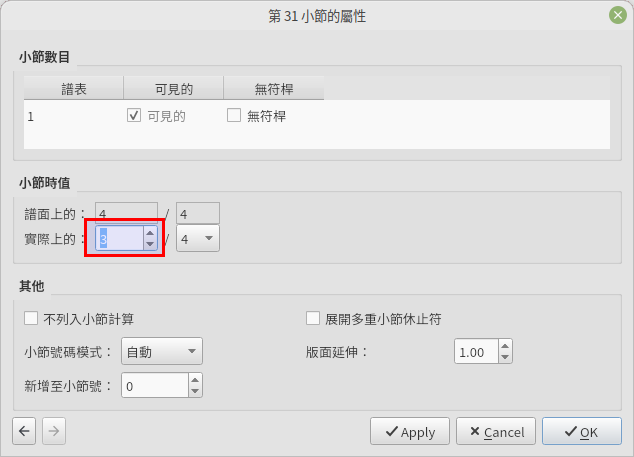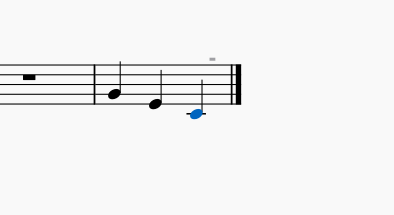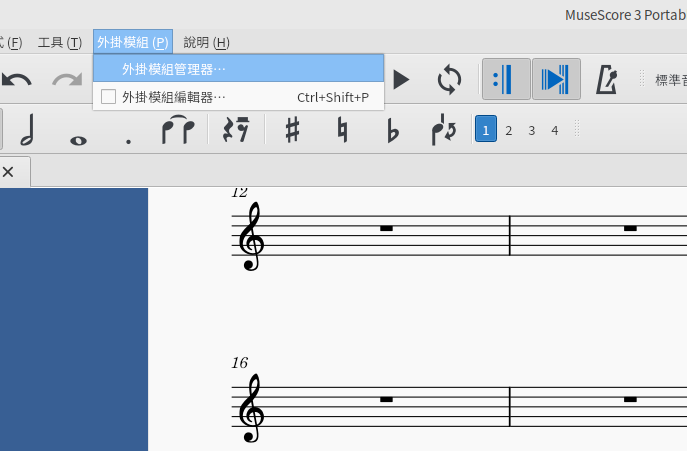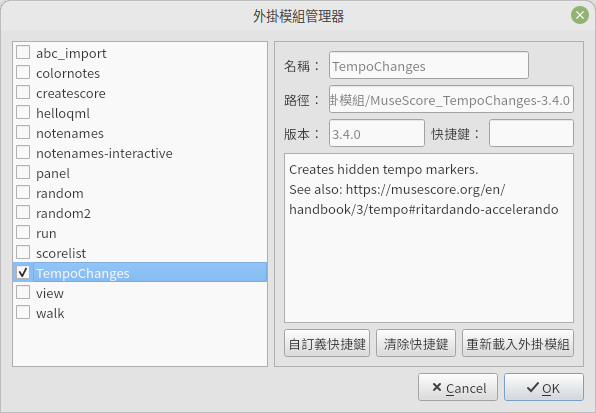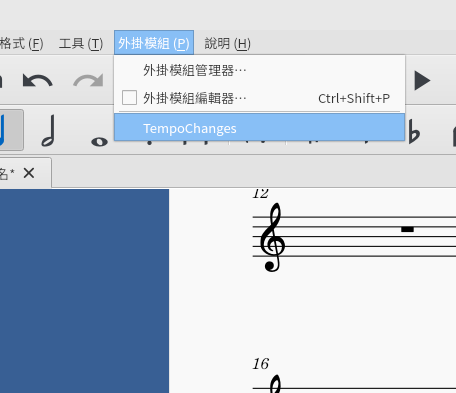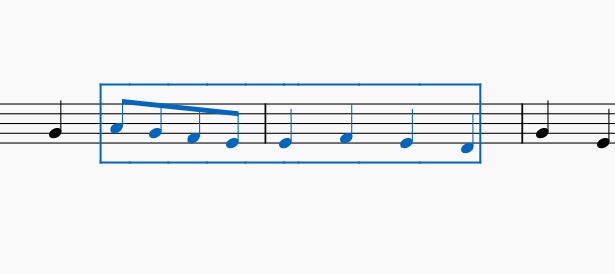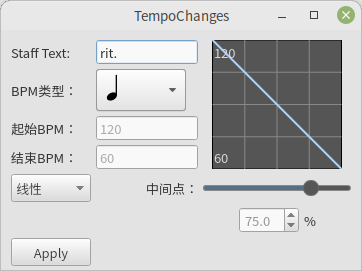MuseScore是一款免放、開放原始碼,且支援多種平台和語言(包含繁體中文)的製譜軟體。除了MuseScore自己的樂譜檔案格式(.mscz, .mscx)外,它能夠開啟MIDI音樂檔案(.mid, .midi)或是MusicXML檔案來編輯。它還支援SoundFont,可以使用無限種樂器來演奏樂譜,或將樂譜輸出成高品質的音樂檔案。
MuseScore 官方網站:
取得 MuseScore
雖然MuseScore 4已經出來,但還是建議使用舊的MuseScore 3.6.2版本,可在以下連結的網頁找到舊版檔案:
MuseScore的基本使用方式
第一次使用 MuseScore
第一次執行MuseScore時,會出現MuseScore 啟動小精靈,幫助使用者設定MuseScore。
一開始可以設定語言,如果您不想要讓MuseScore的語言跟著作業系統的語言設定走,可以修改一下。
再來要設定鍵盤。一般我們是用美國──國際輸入法(United States-International keyboard)。
然後選擇是否要看有點囉唆的教學導覽。
到此就設定完成了。
建立樂譜
剛開啟MuseScore時,我們可以選擇要載入先前載入過的樂譜,還是要建立新樂譜。
如果我們要建立新樂譜,一開始可以先設定好這個樂譜的標題、人員、版權等訊息,這些東西都可以在之後作更改,甚至也可以全部留白不填。
再來要選擇樂譜的樣板,如果選擇選取樂器,之後就要將不同樂器一個一個加至樂譜中。當然也可以直接使用MuseScore內建的譜表樣板來建立樂譜。在此以高音譜表為例。樂器類型和數量在之後都可以更改。
接著要決定根據想要製作的曲子的調性,來選擇調號。調號在之後都可以更改,後續也可以做轉調等臨時更改。
再來要設定拍號和速度,弱拍小節也可以在這個地方設定。這些東西在之後都可以更改,也可以臨時更改。
設定好後就可以建立出樂譜啦!
輸入音符
填寫音符的方式常用的有兩種,一種是用滑鼠直接選取音符輸入面板上的音符,再用滑鼠添加進樂譜中的指定位置。要記得在添加音符時,要先把音符輸入面板最左邊的按鈕按下去,或者用鍵盤快速鍵n來切換。
如果覺得用滑鼠選音符很麻煩的話,音符輸入面板上的音符從64分音符開始到長音符,有鍵盤快速鍵1~9可以切換使用。5是四分音符;0是立刻輸入目前所選的音符時值的休止符(例如選到四分音符,就會是四分休止符);.可以切換音符是否要加上附點。←、→方向鍵可以移動游標;↑、↓方向鍵可以調整音符的音高,以半音為單位,按住Ctrl再加上↑、↓方向鍵,能以一個八度為單位來調整音符的音高;如果是使用大譜表,按住Ctrl + Shift再加上↑、↓方向鍵,能夠將音符移動到上方譜表或是下方譜表,但不改變音符所屬的譜表。
如果覺得要用滑鼠點擊五線譜上的指定位置來決定音高很麻煩的話,另外還有一種填寫的方式,就是按下鍵盤快速鍵p,來叫出鋼琴的螢幕鍵盤。之後就可以用滑鼠點擊虛擬鋼琴的按鍵,或是使用外接的MIDI鍵盤來填入音符。
如果覺得每個音符的時長都要手動調整很麻煩的話,可以將音符輸入模式切換到即時(自動)。如此一來,MuseScore就會根據使用者按下鍵盤的按鍵的持續時間,來決定要放入什麼長度的音符。
修改音符
要修改音符時,不能將音符輸入面板最左邊的按鈕按下去。滑鼠左鍵可以選取音符(符頭)或記號,若按住Ctrl鍵則可以選取多個音符和記號。如果想要選取某個範圍內的所有音符和記號,可以按住Shift來進行選擇。
音符被選取時,可以按下音符輸入面板上的音符來替換時長、加減附點或是添加臨時記號。
符頭被選取時,↑、↓方向鍵可以調整音符的音高。記號被選取時,方向鍵可以調整記號的位置。
視角操作
滑鼠中鍵滾輪可以調整垂直捲軸。按住Ctrl鍵加上滑鼠中鍵滾輪,可以調整樂譜的大小,縮放中心點是在滑鼠游標的位置。按住Shift鍵加上滑鼠中鍵滾輪,可以調整水平捲軸。
播放樂譜
選擇好要播放的位置上的音符或是記號,按下空白鍵Space或是上方面版上的播放按鈕,就可以播放樂譜了。再按一下Space或是上方面版上的播放按鈕即可停止播放。
儲存與匯出
當樂譜被製作好之後,除了將樂譜儲存成MuseScore的樂譜格式檔案之外,也可以將樂譜輸出成PDF檔、圖檔、聲音檔,還可以將樂譜轉成MIDI音樂檔或是MusicXML匯入到其它專門的軟體中處理。
使用MuseScore匯出聲音檔時,勾選正常化可以使輸出的聲音順便做正規化(Normalize)的動作,將聲音的最大峰值調整到-0.5dB左右,使聲音聽起來不會太小聲。一般來說,這樣的峰值正規化不會導致波形發生改變,但MuseScore內建的正常化動作卻會使波形改變(雖然好像聽不出來),有時也會導致爆音(clip)而產生喀答聲(click),在使用時須多加注意。
提升MuseScore的音質
MuseScore預設的SoundFont是低品質的MuseScore General,可以參考這篇文章來取得更高品質的MuseScore General或是其它SoundFont:
接著到上方功能表的檢視選單中,開啟合成器。
在合成器的Fluid頁面中,按下新增按鈕,將SoundFont新增進來。
排序並刪除不使用的SoundFont。愈上面的SoundFont會愈先被使用。
可以按下設定為預設值按鈕來保存我們自己的SoundFont設定。
在檢視選單中,可以開啟混音器,或者直接按下F10。混音器中可以設定樂器的類型(音色)、音量還有左右聲道平衡。
取得SoundFont檔案之後,要把sf2或是sf3檔案放置在MuseScore的使用者目錄下的音色庫(注意這個目錄名稱會根據MuseScore設定的語言而有所不同)目錄中。
MuseScore的使用者目錄的路徑如下:
- Windows:
%HOMEPATH%\Documents\MuseScore3 - Linux和macOS:
~/Documents/MuseScore3
比較會不知道怎麼操作的使用方式整理
小節換行
選取某個音符或是記號,然後按下Enter,那個音符或是記號之後的小節就會被換行或是取消換行。
增加小節
選取小節,按下滑鼠右鍵,在新增中可以看到向前插入一個小節和向前插入多個小節的項目。
增刪樂器(分譜)以及譜表
在編輯選單中,可以開啟樂器設定,或者直接按下i。
在樂器設定中,我們可以新增多個樂器進來我們的樂譜中,也就是加入多個分譜。也可以在同一個分譜下新增多個譜表,例如鋼琴的高音譜表可以加上低音譜表,組合成大譜表。
改變演奏力道
p、mp、mf、f等強弱記號可以改變樂器演奏的力道,預設的情況下,它們會影響整個分譜。
我們可以利用F8來開啟檢視器,來設定它們的作用範圍(動態範圍),以及音量。
當我們選擇音符的符頭時,也可以在檢視器中,為那個被選擇的音符設定音量。音量設定有分調整和使用者兩種方式,調整是依照目前的強弱記號所設定的音量為基準來進行增減(正負)調整;使用者則是不管強弱記號,用固定的音量來播放音符。
音符在檢視器中也可以設定要不要被播放。
改變演奏延遲時間和時長
選取小節,用滑鼠右鍵開啟鋼琴卷譜編輯器。
在鋼琴卷譜編輯器中,我們可以選取音符,並設定它的起音時間(延遲時間),和時長(不管幾分音符,1000為完整的音符時值)。
隱藏拍號
隱藏拍號有兩種方式。第一種是選取拍號,在檢視器中,將其的可見的取消勾選。然後再把匯出時不會被顯示的拍號移動到旁邊,避免與其它的記號和音符重疊。其實也不只拍號,樂譜上所有的東西都可以這樣隱藏。
第二種是創建自己的拍號,然後在一個小節有幾拍的文字欄位那邊,輸入-。如此一來使用這個自訂拍號時,就不會顯示拍號了。而且不只是匯出時不會顯示,連在編輯區上都不會顯示。
弱起小節(不完整小節)
樂曲或是樂句不由第一拍開始,稱為「弱起」。弱起樂曲或是樂句的第一個小節並不是擁有完整拍數完整的小節,也稱為「弱起小節」;缺少的拍數會被補到樂曲或是樂句的最後一個小節。將第一個小節和最後一個小節加起來才算是一個完整的小節。在計算小節編號的時候,弱起小節不會被列入計算。
在MuseScore中要設定弱起小節會稍微有點麻煩。首先要選取弱起小節,用滑鼠右鍵開啟小節屬性。
減少小節的拍數,並勾選不列入小節計算。
設定完成後,會看到弱拍小節的拍數發生改變,並出現一個-號。
然後要設定最後一個小節的拍數為剛才去掉的拍數。選取最後一個小節,用滑鼠右鍵開啟小節屬性。
設定拍數即可。
漸快(accelerado)、漸慢(ritardando)
MuseScore並沒有內建漸快或是漸慢,要裝外掛模組才行,連結如下:
將TempoChanges下載下來後,將壓縮檔解壓縮,並把目錄放置到MuseScore的使用者目錄中的外掛模組目錄下。
開啟MuseScore後,可以在外掛模組管理器找到TempoChanges。
將TempoChanges勾選以啟用後,就可以在外掛模組選單中找到找到TempoChanges了!
TempoChanges的用法很簡單,首先要把要漸快或漸慢的段落選取起來。如下圖:
接著打開外掛模組選單中的TempoChanges,並設定速度變化的程度和曲線。
確認設定後TempoChanges就會自動在該段加入多個MuseScore內建的速度文字元件來達到逐漸改變速度的目的!
開源樂譜
MuseScore官方也有提供將樂譜儲存到雲端的功能,而且可以開放給任何人搜尋試聽以及下載。少部份的樂譜需要付費會員才可以下載。
MuseScore開源樂譜的網站網址如下: